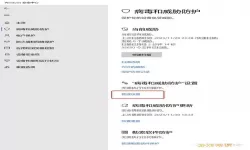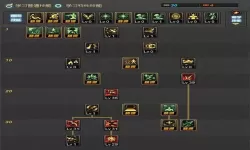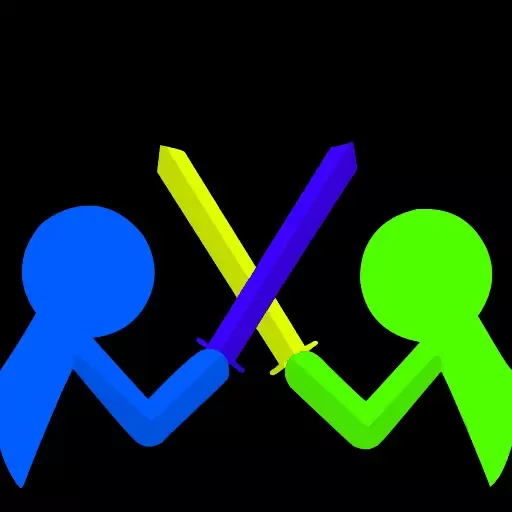联想电脑显示有音量但是没有声音(联想电脑没有声音是怎么回事)
2025-01-04 11:42:04 小编:飞松 我要评论
在日常使用中,联想电脑作为一款受欢迎的品牌,它的音频功能通常能够满足大多数用户的需求。然而,偶尔我们会遇到这样的问题:电脑显示音量正常,但却完全没有声音。这种情况让不少用户感到困惑和烦恼,究竟是什么原因导致的呢?下面,我们将详细分析可能的原因及解决方法。

首先,确保电脑音量设置的正确性。这包括检查音量控制条和静音设置。很多时候,用户可能无意间将音量调至最低或者开启了静音功能。检查操作步骤如下:
在电脑右下角的任务栏中,找到扬声器图标,右键点击并选择“打开音量合成器”。确保所有音量滑块均已调至合适位置。
同样需要确认系统声道设置是否正常,可以进入“控制面板”->“硬件和声音”->“声音”,查看播放设备的状态。
其次,如果音量设置正常,但依然没有声音,那么可能是音频驱动的问题。音频驱动是电脑音频功能正常运行的重要组件。如果驱动版本过旧或者损坏,都会导致声音问题。此时,建议用户尝试以下步骤:
右键点击“此电脑”,选择“管理”,然后在“设备管理器”中找到“声音、视频和游戏控制器”。查看是否有设备的黄色感叹号,如果有,说明驱动程序需要更新。
可以访问联想官方网站,下载适配自己电脑型号的最新音频驱动,进行重新安装。

排除上述问题后,如果电脑依然没有声音,不妨检查一下音响设备连接是否正确,尤其是使用外接音响的用户。需要确保音频线缆的连接牢固,并确认选择的播放设备为外接音响而非内置扬声器。此外,有些用户也可能在使用蓝牙耳机,连接时需确保蓝牙设备已成功配对并且设置为默认播放设备。
另外,系统设置中可能存在一些影响声音输出的选项。在“设置”->“系统”->“声音”中,确认“输出”设备的选择是否正确。一些用户在更新系统后,可能会重置为默认音频设备,需要手动选择相应的输出设备。

最后还有一种情况,即系统文件损坏导致音频功能失效。此时,可以尝试使用系统自带的“疑难解答”工具来修复潜在的问题。方法为:在“设置”中找到“更新与安全”,选择“疑难解答”,然后选择“其他疑难解答”中的“播放音频”进行修复。
总之,面对联想电脑音量正常但无声的问题,不用过于慌张。按照上述步骤逐项排查,通常都能找到解决的方法。希望能对各位用户在使用联想电脑时提供一些帮助,解决音量问题,让大家能够享受更加流畅的使用体验。
联想电脑显示有音量但是没有声音(联想电脑[共1款]
-
 豌豆大作战破解版70.49MB战略塔防
豌豆大作战破解版70.49MB战略塔防 -
 铁甲威虫骑刃王游戏手机版6.72MB角色扮演
铁甲威虫骑刃王游戏手机版6.72MB角色扮演 -
 PUBG国际服3.1版551.44MB飞行射击
PUBG国际服3.1版551.44MB飞行射击 -
 mesugakis游戏荧手机版223.13MB益智休闲
mesugakis游戏荧手机版223.13MB益智休闲 -
 罪恶集中营中文版14.5MB角色扮演
罪恶集中营中文版14.5MB角色扮演 -
 幸福宅女养成方法汉化正式版221.42M角色扮演
幸福宅女养成方法汉化正式版221.42M角色扮演
- 运行java程序需要什么软件(运行java程序需要什么软件才能运行)
- 联想电脑显示有音量但是没有声音(联想电脑没有声音是怎么回事)
- nba2konline欧洲步怎么按(nba2kol欧洲步键盘怎么按)
- word文档把文本首标题弄成个目录(word文档怎么把标题弄成目录)
- 微信小程序胡莱三国武将排行(微信小程序胡莱三国值得培养的五星武将)
- 怀旧服盗贼pvp终极毕业装备(怀旧服盗贼pvp毕业装备p6)
- windows11怎么恢复windows10(windows11怎么恢复出厂)
- 小程序胡莱三国零氪最强阵容(小程序胡莱三国平民最强阵容)
- 红米note3和小米2s哪个好(红米note2和红米3哪个好)
- javascriptjavascript日本(javascriptjavascript日本直播)
-
 寻灵大冒险官网版手游278.85MB | 冒险游戏2025-01-04
寻灵大冒险官网版手游278.85MB | 冒险游戏2025-01-04 -
 恐怖滑梯最新手机版0B | 冒险游戏2025-01-04
恐怖滑梯最新手机版0B | 冒险游戏2025-01-04 -
 模拟宠物大亨最新版0B | 冒险游戏2025-01-04
模拟宠物大亨最新版0B | 冒险游戏2025-01-04 -
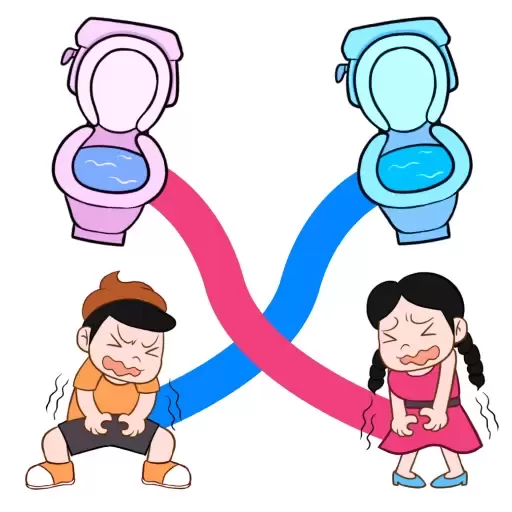 有趣的画线下载安卓0B | 益智休闲2025-01-04
有趣的画线下载安卓0B | 益智休闲2025-01-04 -
 垃圾场管理员安卓最新版0B | 策略经营2025-01-04
垃圾场管理员安卓最新版0B | 策略经营2025-01-04 -
 一起躲猫猫官服版下载0B | 动作游戏2025-01-04
一起躲猫猫官服版下载0B | 动作游戏2025-01-04